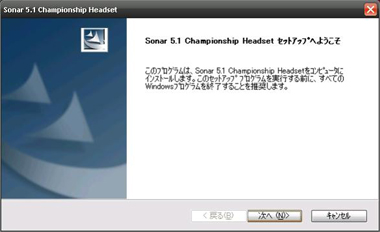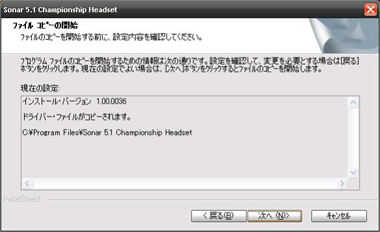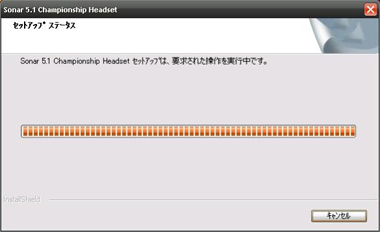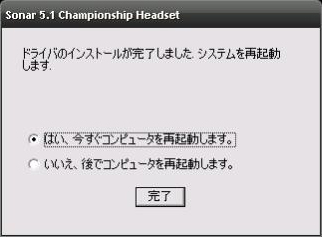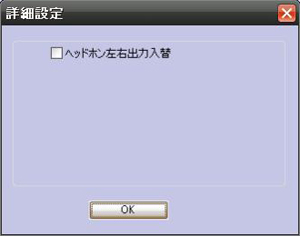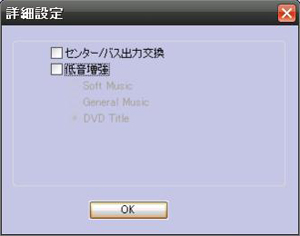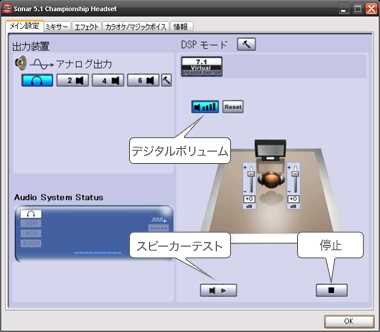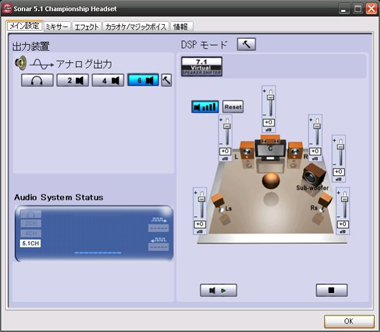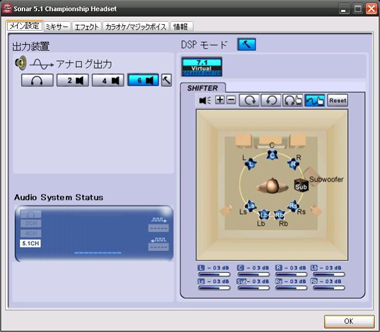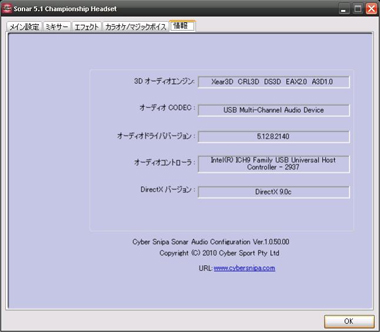■ Cyber Snipa Sonar 5.1 Championship Headsetについて
最新ver.のドライバが必要な場合はお手数ですが以下のCyberSnipaサポートページより製品マニュアル/ドライバをダウンロードしてご利用ください。
サポートページURL:http://www.cybersnipa.com/us/drivers.php ※別ウィンドウ
※CD-ROMはキャリングバックの裏側のファスナーを開いたポケットの中に入っております。
■ ソフトウェアインストール
■ ソフトウェア解説
1.
再起動後、デスクトップ上にSonar5.1 Championship Headsetのショートカットアイコンが出来上がっています。
また、本体をPCに接続すると、タスクバーにHeadsetのロゴが出ます。
2.
ショートカットまたはロゴをダブルクリックすると設定画面が立ち上がります。
【メイン設定について】
1.
「ヘッドホン」「2スピーカー」「4スピーカー」「6スピーカー」のアイコンをクリックして、任意のモードに変更できます。
※ヘッドホンモードの時、詳細設定でヘッドホンの左右出力入替ができます。
※「6スピーカー」モードの時、詳細設定で「センター/バス出力交換、低音増強」の調整ができます。
2.
デジタルボリュームをクリックすると、各スピーカーの音量を調整できます。
隣のResetをクリックするとデフォルトに戻ります。
また、スピーカーテストをクリックすると、順番にスピーカーを鳴らします。
となりの停止をクリックすると止まります。
【DSPモードと"7.1 virtual speaker shifter"について】
DSPモード:「7.1バーチャルスピーカー」設定になります。より臨場感あふれる視聴環境を提供します。
7.1Virtual Speaker Shifter:
クリックしてONにするとスピーカーの距離と回転が設定できリスナーが任意に調整できる様になります。
スピーカーのアイコンを移動させることが出来るので、自分が望む最適な視聴環境になる様、色々と調整してみて下さい。
Resetをクリックするとデフォルトに戻ります。
【ミキサー】
ボリュームコントロールはコントロールパネル内にあるボリュームコントロールと連動しており音量を調整することができます。
右側にあるWAVEは、ヘッドセット専用のボリューム調整コントローラーとなっており、PC本体のボリュームコントロールと連動していません。
【エフェクト】
環境のアイコンをクリックすることでエフェクトをかける事ができます。
任意の視聴環境で音楽を聴くことができます。
※イコライザに記憶させる手順
1・・・“タイトル”の所に任意の名前を入れます。
2・・・ミキサーを調整します。
3・・・+をクリックして登録します。
更に追加をする場合は、同じ手順で登録していきます。
削除する場合は、-をクリックします。
【カラオケ/マジックボックス】
音声を録音する場合など、声質を変更させることができます。
キーのシフト:音楽などの視聴時、音程のキー調整を変更できます。
ボーカルのキャンセル:ボーカルの声の音量を調整できます。
このページの設定方法で接続ができない場合は、お手数をかけしますが問い合わせフォームよりご連絡ください。